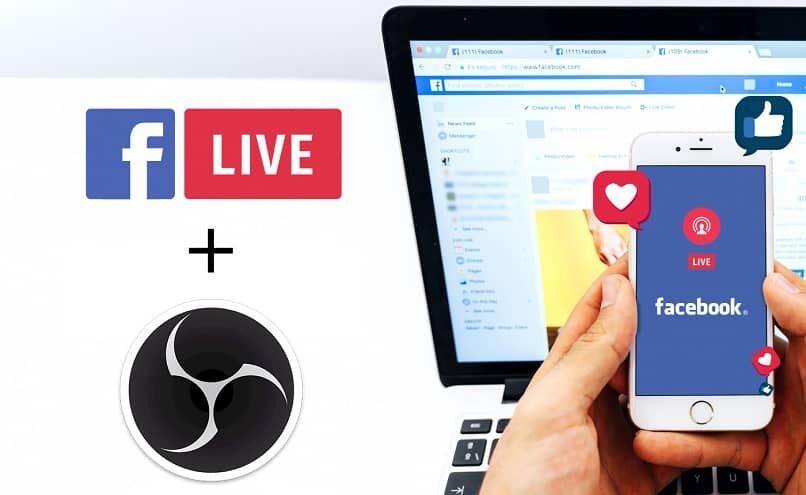Uno de los programas más populares y utilizados en la actualidad. para dirigir y grabar la pantalla de nuestra computadora es OBS, destacándose por tener una interfaz simple de usar para que cualquiera pueda usarla, sin embargo requiere unos requisitos mínimos para usarla de manera óptima y correcta, en este artículo explicaremos cómo debe usarse para hacer directo Facebook.
¿Qué es OBS y cómo funciona?
Software de emisora abierta o OBS es un software de código abierto que se utiliza para transmitir videos en plataformas digitales como Twitch o Facebook de una manera completa y sencilla para todos los públicos, esto está más orientado al juego que normalmente a un show en vivo común porque OBS funciona como medio de captura de pantalla más que un transmisor de webcam.
Entre las funciones de OBS contamos con el uso de escenas, mezcladores, fuentes, transiciones y opciones de retransmisión para que tengamos un programa completo para poder transmitir de manera bien hecha lo que queremos en nuestro equipo, pero con algunos pequeños inconvenientes en cuanto a la configuración porque debe ser óptima.
¿Cómo transmitir con PC de bajos ingresos en Facebook con OBS?
Cuando nos referimos a bajos recursos en OBS estamos hablando de una computadora de 2GB RAM de recursos o trabajar sin tarjeta de video, que suele ser lo más importante a la hora de hacer un live show, tener suficiente RAM y capacidad de tarjeta gráfica para que la escena que vamos a transmitir pueda correr sin ningún lag.
- Nos dirigimos a la dirección de Facebook live donde nos muestra una serie de cosas para transmitir nuestra escena y configurarla, titulamos nuestro live y ponemos un pie de transmisión en los comentarios, existe la opción de compartir.
- La clave del flujo La que vamos a usar en nuestro live es la dirección que va a tomar la OBS para transmitir, puedes habilitar una clave de stream permanente para que no cambie cuando se cierre el live.
- Nos vamos a la OBS nos vamos a la configuración donde dicen settings, donde se ubican las configuraciones de transmisión aquí vamos a indicar en qué plataforma vamos a hacer directo y seleccionamos Facebook Live En la clave de stream vamos a copiar y pegar la de Facebook y colocarla en la OBS con la clave que nos has dado.
- Nos vamos al módulo de salida, y lo vamos a configurar en avanzado para tener los ajustes avanzados, en emisión en la pista de audio lo dejamos en 1, el codificador lo ponemos en Quicksync H_264.
- Vamos a Video donde vamos a seleccionar el máximo como lienzo, la resolución de salida que ponemos en HD en 720p a 3 fps y los filtros de escalamiento lo dejamos como está, en valores de volumen de fps lo configuramos en 30 fps.
- Desmarcamos el cambio de escalada en salida y en control Frecuencia CBR y tasa de bits a 4000 kbps.
- Luego creamos una escena donde nos dice que creemos una escena, seleccionamos capturar juego y de esta manera la OBS detecta la ventana del juego que tenemos abierta, cuando esto se hace solo queda darle para transmitir en la Facebook Live sin cerrar la OBS.
Debemos tomar en consideración que nuestra computadora estará al límite a la hora de transmitir porque no solo consume procesador, RAM y tarjeta gráfica sino que también dependerá de la velocidad de nuestra internet, es recomendable hacerlo directo con una internet de cómo mínimo 6 MB por segundo porque si es menor cualquier latencia baja afectaría nuestra vida.
Es recomendable utilizar una computadora con buenos recursos para este tipo de cosas porque terminan desgastando la vida útil de una computadora muy rápidamente, tanto los gráficos como el disco se utilizan constantemente en el momento de un live, provocando así fallas a mediano o largo plazo, por lo que te aconsejamos que compre incluso si es una tarjeta gráfica de al menos 1GB para que pueda liberar el uso del procesador y la RAM.
Post relacionados:
- Cómo transferir o mover mi aplicación de WhatsApp a una tarjeta SD sin root paso a paso
- Cómo eliminar o suspender una cuenta de WhatsApp en mi teléfono celular para siempre
- Cómo cambiar el color del logotipo o icono de WhatsApp a blanco, negro o rosa
- Cómo grabar audio en WhatsApp y escucharlo antes y enviarlo más tarde en Android o iPhone
- Cómo limpiar WhatsApp y liberar espacio de almacenamiento interno: eliminar fotos, videos y audios
- Cómo solucionar el problema de la pantalla loca en mi teléfono celular Android